“Clone Stamp” é uma poderosa ferramenta do “Photoshop”, o software de tratamento e manipulação de imagens da Adobe. Essa ferramenta permite retirar de uma imagem um elemento indesejável. Uma das várias possibilidades de aplicação na criação de objetos de aprendizagem é o jogo dos sete erros. O professor pode pegar uma imagem do assunto que está sendo estudado, retirar alguns elementos com o “Clone Stamp” e depois pedir para os alunos compararem as imagens. No caso do nosso tutorial, apagamos uma mitocôndria de uma célula animal. Veja o tutorial em vídeo ou siga os passos abaixo:
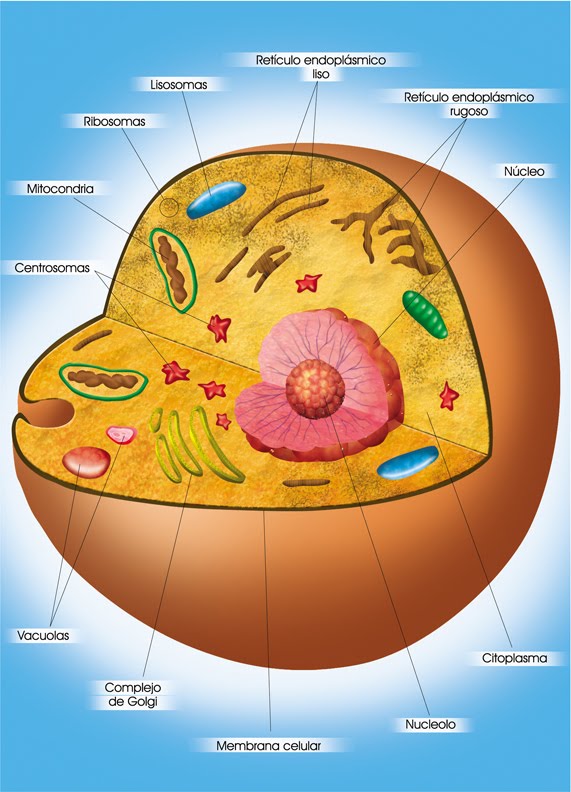
Slide 1: Imagem original
Primeiro passo:
Seleção da ferramenta “Clone Stamp”.
Slide 2: ícone do Clone Stamp
Segundo passo:
Apertar e manter apertada a tecla “Alt” e clicar sobre o local de onde será copiado o padrão que encobrirá o elemento deletado.
Slide 3: “Alt+clique” sobre a parte que será clonada.
Terceiro passo:
Clicar e manter clicado o mouse sobre a parte que será apagada, movendo o cursor como se estivéssemos pintando a parte a ser apagada.
Slide 4: Clicar e manter clicado pintando sobre a parte da imagem a ser apagada.
Quarto passo:
Pintar sobre toda a imagem, alterando, quando necessário a parte a ser clonada. Para fazer isso, repita o 2° passo. A ideia é sempre buscar a melhor parte a ser clonada para evitar diferenças de luminosidade e textura. Outro recurso disponível é a mudança no tamanho do pincel. Com um pincel grande ganhamos tempo, mas perdemos em detalhe. Cada imagem ou cada parte da imagem vai requerer um tamanho de pincel.
Slide 5: Imagem pronta sem a mitocôndria.
